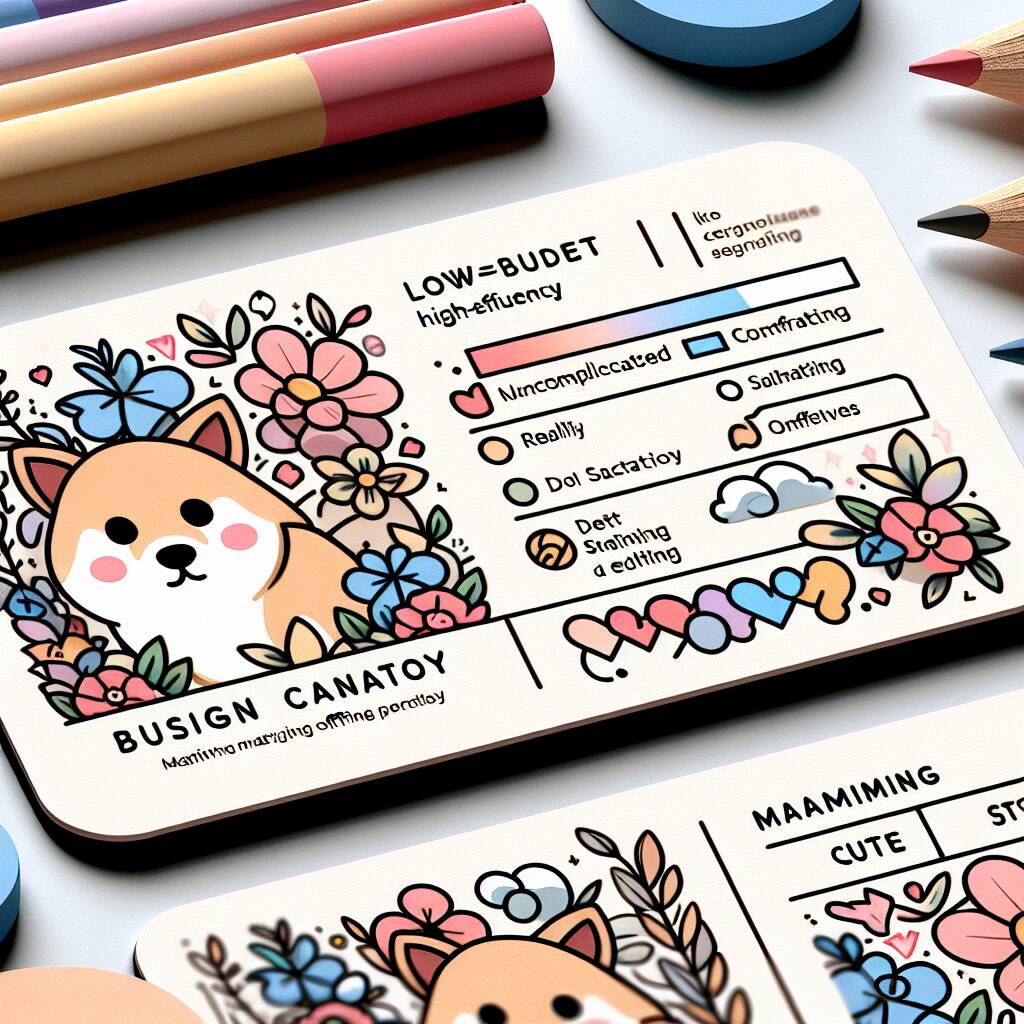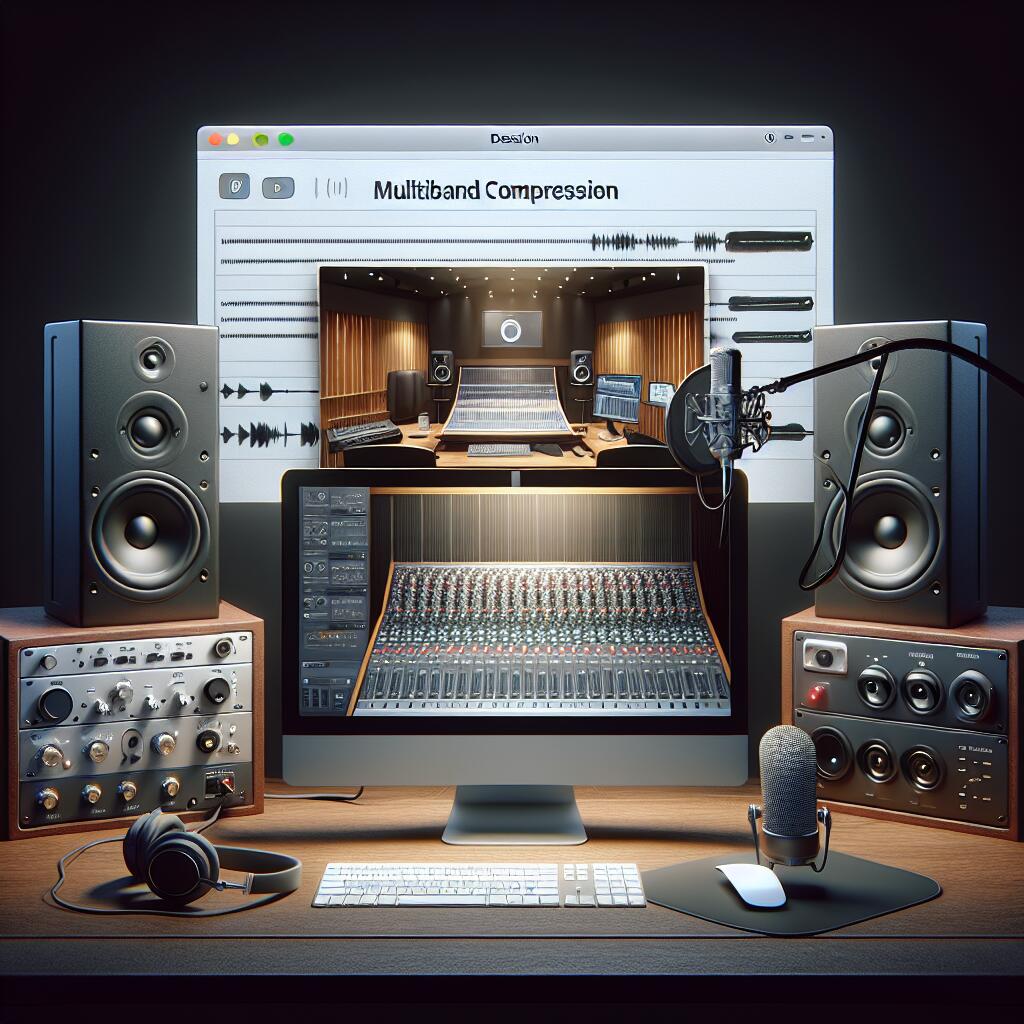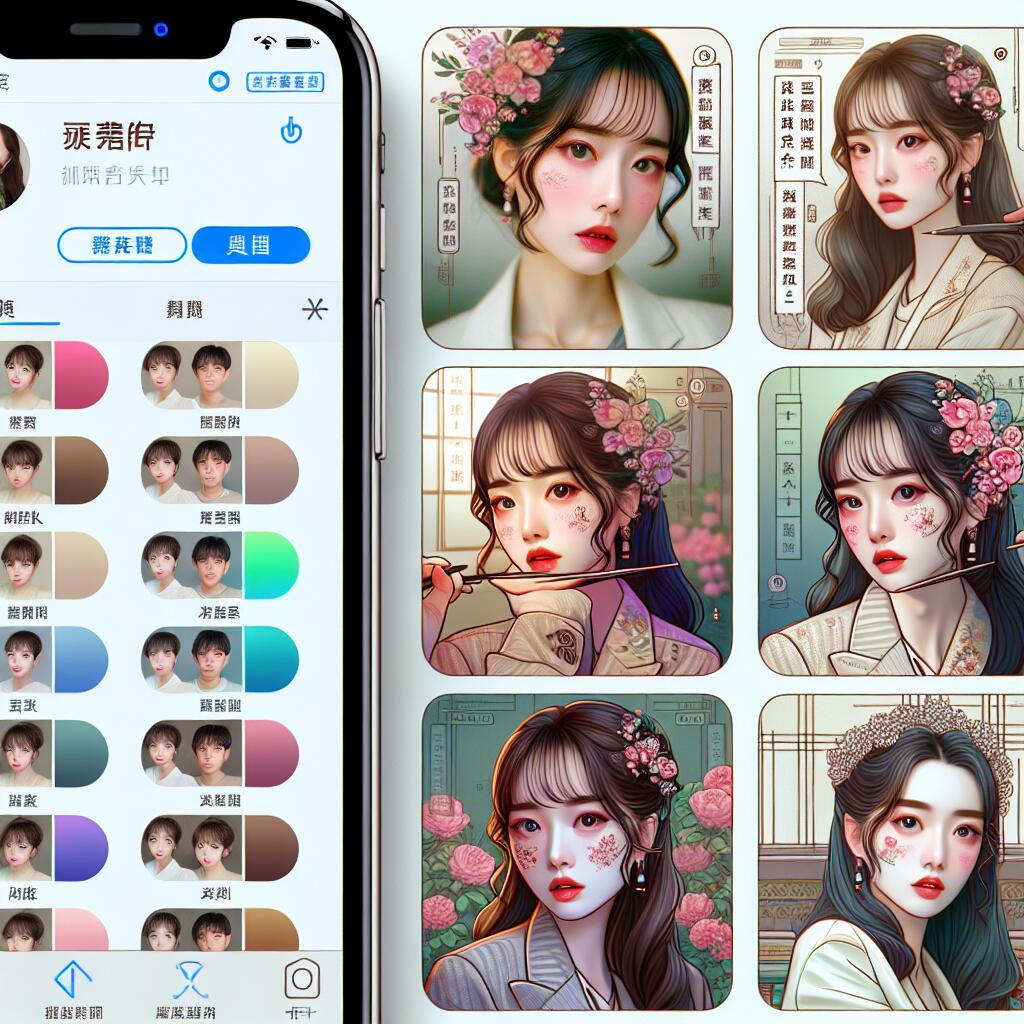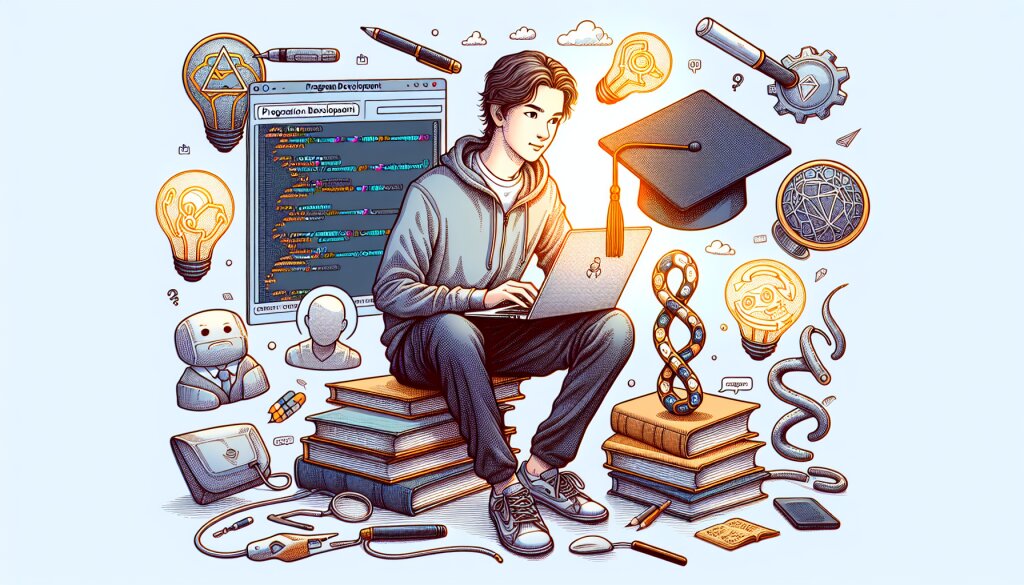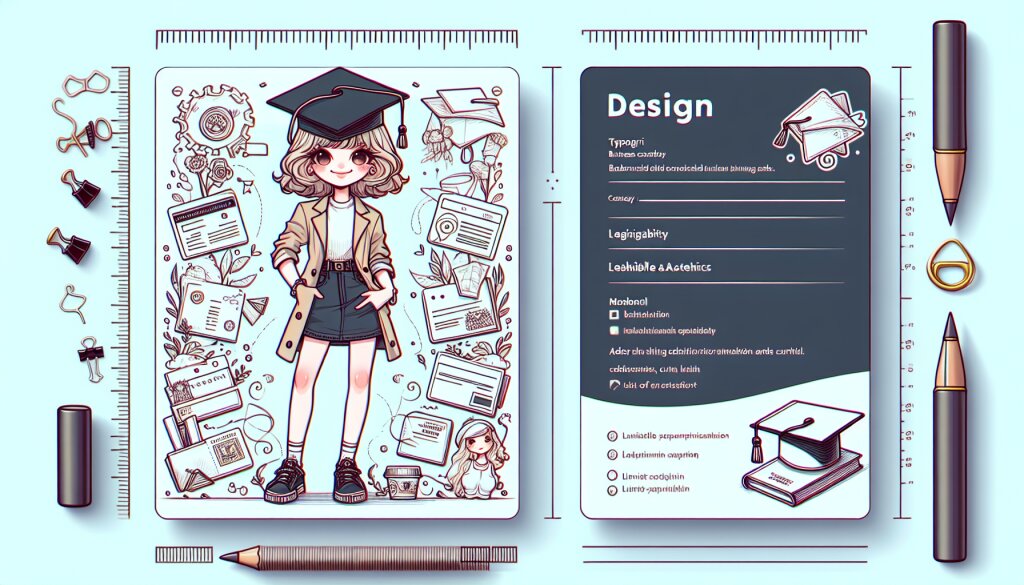WeVideo: 클라우드 기반 협업 편집 도구의 혁명 🎬✨

영상 제작의 세계가 급속도로 변화하고 있습니다. 과거에는 고가의 장비와 전문적인 기술이 필요했던 영상 편집이 이제는 누구나 쉽게 접근할 수 있는 영역이 되었죠. 이러한 변화의 중심에 WeVideo가 있습니다. WeVideo는 클라우드 기반의 협업 편집 도구로, 전문가부터 초보자까지 모든 사용자가 손쉽게 고품질의 영상을 제작할 수 있게 해주는 혁신적인 플랫폼입니다. 🚀
오늘날 영상 콘텐츠의 중요성은 날로 커지고 있습니다. 소셜 미디어, 온라인 교육, 마케팅 등 다양한 분야에서 영상은 핵심적인 커뮤니케이션 도구로 자리 잡았습니다. 이런 트렌드에 발맞춰 WeVideo는 사용자들에게 강력하면서도 직관적인 편집 경험을 제공합니다. 특히 협업 기능을 통해 팀 프로젝트나 원격 작업 환경에서도 효율적인 영상 제작이 가능해졌죠.
이 글에서는 WeVideo의 주요 기능과 사용법, 그리고 이를 활용한 실전 팁들을 상세히 다룰 예정입니다. 영상 편집에 관심 있는 분들이라면 WeVideo를 통해 새로운 가능성을 발견할 수 있을 것입니다. 또한, 재능넷과 같은 재능 공유 플랫폼에서 활동하는 크리에이터들에게도 WeVideo는 훌륭한 도구가 될 수 있습니다. 그럼 지금부터 WeVideo의 세계로 함께 떠나볼까요? 🌟
WeVideo 소개: 클라우드 기반 영상 편집의 새로운 지평 📹☁️
WeVideo는 2011년에 설립된 이래로 영상 편집 분야에 혁신을 가져온 선두주자입니다. 전통적인 데스크톱 기반의 영상 편집 소프트웨어와는 달리, WeVideo는 클라우드 기술을 활용하여 언제 어디서나 접근 가능한 편집 환경을 제공합니다. 이는 사용자들에게 큰 자유와 편의성을 선사하죠.
WeVideo의 가장 큰 특징은 다음과 같습니다:
- 클라우드 기반 작업: 모든 프로젝트와 미디어 파일이 클라우드에 저장되어 디바이스 간 원활한 전환이 가능합니다.
- 협업 기능: 팀원들과 실시간으로 프로젝트를 공유하고 편집할 수 있습니다.
- 다양한 템플릿: 초보자도 쉽게 사용할 수 있는 다양한 템플릿을 제공합니다.
- 크로스 플랫폼 지원: 웹 브라우저, 모바일 앱 등 다양한 플랫폼에서 사용 가능합니다.
- 자동 백업: 작업 내용이 자동으로 저장되어 데이터 손실 걱정이 없습니다.
이러한 특징들은 WeVideo를 단순한 편집 도구 이상의 존재로 만들어줍니다. 특히 협업 기능은 팀 프로젝트나 원격 작업 환경에서 큰 강점을 발휘합니다. 예를 들어, 재능넷에서 활동하는 프리랜서 영상 제작자들이 클라이언트와 실시간으로 소통하며 프로젝트를 진행할 수 있죠. 🤝
WeVideo는 다양한 사용자층을 위한 여러 가지 플랜을 제공합니다:
- 무료 플랜: 기본적인 기능을 체험해볼 수 있는 플랜입니다.
- 개인 플랜: 개인 사용자를 위한 더 많은 기능과 저장 공간을 제공합니다.
- 비즈니스 플랜: 기업이나 팀을 위한 고급 기능과 대용량 저장 공간을 제공합니다.
- 교육용 플랜: 학교나 교육 기관을 위한 특별한 기능들이 포함되어 있습니다.
이러한 다양한 플랜 덕분에 사용자는 자신의 필요에 맞는 옵션을 선택할 수 있습니다. 예를 들어, 재능넷에서 활동하는 초보 크리에이터라면 무료 플랜으로 시작해 점차 업그레이드할 수 있겠죠.
WeVideo 시작하기: 첫 발을 내딛는 방법 🚶♂️🎥
WeVideo를 시작하는 것은 생각보다 훨씬 간단합니다. 다음은 WeVideo를 시작하기 위한 단계별 가이드입니다:
- 계정 생성: WeVideo 공식 웹사이트(www.wevideo.com)에 접속하여 '시작하기' 또는 'Sign Up' 버튼을 클릭합니다. 이메일 주소를 입력하고 비밀번호를 설정하면 됩니다. 구글이나 페이스북 계정으로도 간편하게 가입할 수 있습니다.
- 플랜 선택: 가입 후에는 사용할 플랜을 선택해야 합니다. 처음 시작하는 사용자라면 무료 플랜으로 시작하는 것이 좋습니다. 필요에 따라 나중에 업그레이드할 수 있으니까요.
- 인터페이스 둘러보기: 로그인하면 WeVideo의 대시보드가 나타납니다. 여기서 새 프로젝트를 시작하거나 기존 프로젝트를 관리할 수 있습니다. 상단 메뉴를 통해 미디어 라이브러리, 템플릿, 설정 등 다양한 기능에 접근할 수 있습니다.
- 첫 프로젝트 만들기: '새 프로젝트 만들기' 버튼을 클릭하여 첫 번째 프로젝트를 시작합니다. 빈 프로젝트로 시작하거나 템플릿을 선택할 수 있습니다.
- 미디어 업로드: 프로젝트에 사용할 비디오, 이미지, 오디오 파일을 업로드합니다. 드래그 앤 드롭으로 간편하게 파일을 추가할 수 있습니다.
이렇게 기본적인 설정을 마치면 WeVideo의 강력한 편집 기능을 사용할 준비가 끝납니다. 처음에는 인터페이스가 조금 복잡해 보일 수 있지만, 사용하다 보면 금방 익숙해질 거예요. 💪
WeVideo의 인터페이스는 크게 다음과 같은 부분으로 구성되어 있습니다:
- 미디어 라이브러리: 업로드한 모든 파일을 관리하는 공간입니다.
- 타임라인: 영상의 시간 흐름에 따라 클립을 배치하고 편집하는 공간입니다.
- 프리뷰 윈도우: 편집 중인 영상을 실시간으로 확인할 수 있는 창입니다.
- 도구 패널: 다양한 편집 도구와 효과를 선택할 수 있는 패널입니다.
이 기본적인 구조를 이해하면 WeVideo를 더욱 효과적으로 사용할 수 있습니다. 예를 들어, 재능넷에서 활동하는 영상 크리에이터라면 미디어 라이브러리를 잘 정리하여 자주 사용하는 에셋을 쉽게 찾을 수 있겠죠.
WeVideo의 핵심 기능 살펴보기 🔍🛠️
WeVideo는 다양한 기능을 제공하여 사용자들이 전문적인 수준의 영상을 제작할 수 있도록 돕습니다. 여기서는 WeVideo의 핵심 기능들을 자세히 살펴보겠습니다.
1. 비디오 편집 기능 🎞️
WeVideo의 비디오 편집 기능은 직관적이면서도 강력합니다. 주요 기능은 다음과 같습니다:
- 트리밍 및 분할: 비디오 클립의 시작과 끝 지점을 조절하거나, 하나의 클립을 여러 개로 나눌 수 있습니다.
- 전환 효과: 클립 사이에 다양한 전환 효과를 적용하여 영상의 흐름을 부드럽게 만들 수 있습니다.
- 속도 조절: 영상의 재생 속도를 조절하여 슬로우 모션이나 타임랩스 효과를 만들 수 있습니다.
- 색상 보정: 밝기, 대비, 채도 등을 조절하여 영상의 색감을 개선할 수 있습니다.
이러한 기능들을 활용하면 단순한 영상도 전문적인 느낌으로 변신시킬 수 있습니다. 예를 들어, 재능넷에서 활동하는 요리 크리에이터라면 요리 과정을 타임랩스로 보여주거나, 완성된 요리를 보여줄 때 색상 보정을 통해 더욱 맛있어 보이게 만들 수 있겠죠.
2. 오디오 편집 기능 🎵
영상의 퀄리티를 높이는 데 있어 오디오의 역할은 매우 중요합니다. WeVideo는 다음과 같은 오디오 편집 기능을 제공합니다:
- 오디오 트랙 추가: 배경 음악, 나레이션, 효과음 등 여러 개의 오디오 트랙을 추가할 수 있습니다.
- 볼륨 조절: 각 오디오 트랙의 볼륨을 개별적으로 조절할 수 있습니다.
- 페이드 인/아웃: 오디오의 시작과 끝을 부드럽게 만들 수 있습니다.
- 오디오 분리: 비디오에서 오디오를 분리하여 별도로 편집할 수 있습니다.
이러한 기능들을 잘 활용하면 영상의 분위기를 크게 향상시킬 수 있습니다. 예를 들어, 재능넷에서 활동하는 음악 교육 크리에이터라면 레슨 영상에 배경 음악을 추가하고, 설명하는 부분에서는 음악 볼륨을 낮추는 등의 섬세한 조절이 가능합니다.
3. 텍스트 및 그래픽 추가 기능 ✍️🎨
WeVideo는 영상에 다양한 텍스트와 그래픽 요소를 추가할 수 있는 기능을 제공합니다:
- 타이틀 및 자막: 다양한 폰트와 스타일을 사용하여 타이틀이나 자막을 추가할 수 있습니다.
- 애니메이션 텍스트: 텍스트에 움직임을 추가하여 동적인 효과를 줄 수 있습니다.
- 스티커 및 이모티콘: 다양한 스티커와 이모티콘을 추가하여 영상을 더욱 생동감 있게 만들 수 있습니다.
- 도형 및 화살표: 설명이나 강조가 필요한 부분에 도형이나 화살표를 추가할 수 있습니다.
이러한 기능들은 영상의 정보 전달력을 높이고 시각적 매력을 더하는 데 큰 도움이 됩니다. 예를 들어, 재능넷에서 활동하는 교육 콘텐츠 크리에이터라면 중요한 개념을 강조하기 위해 애니메이션 텍스트를 사용하거나, 복잡한 과정을 설명할 때 화살표와 도형을 활용할 수 있겠죠.
4. 협업 기능 👥🤝
WeVideo의 가장 큰 특징 중 하나는 바로 협업 기능입니다. 이 기능을 통해 여러 사람이 동시에 하나의 프로젝트를 작업할 수 있습니다:
- 실시간 공유: 프로젝트를 팀원들과 실시간으로 공유하고 함께 편집할 수 있습니다.
- 권한 설정: 프로젝트 멤버들에게 다양한 수준의 접근 권한을 부여할 수 있습니다.
- 코멘트 기능: 특정 부분에 대해 의견을 남기고 토론할 수 있습니다.
- 버전 관리: 프로젝트의 여러 버전을 저장하고 관리할 수 있습니다.
이러한 협업 기능은 팀 프로젝트나 클라이언트와의 작업에서 특히 유용합니다. 예를 들어, 재능넷에서 활동하는 영상 제작 팀이 있다면, 각자 맡은 부분을 동시에 작업하면서 실시간으로 피드백을 주고받을 수 있습니다. 이는 작업 효율을 크게 높이고 의사소통의 오류를 줄이는 데 도움이 됩니다.
5. 템플릿 및 에셋 라이브러리 📚🎨
WeVideo는 다양한 템플릿과 에셋을 제공하여 사용자들이 빠르고 쉽게 전문적인 영상을 만들 수 있도록 돕습니다:
- 비디오 템플릿: 다양한 목적에 맞는 미리 디자인된 템플릿을 제공합니다.
- 스톡 미디어: 고품질의 스톡 비디오, 이미지, 음악을 제공합니다.
- 전환 효과 라이브러리: 다양한 전환 효과를 선택하여 적용할 수 있습니다.
- 폰트 컬렉션: 다양한 스타일의 폰트를 제공합니다.
이러한 템플릿과 에셋들은 영상 제작 시간을 크게 단축시키고, 전문성을 높이는 데 도움이 됩니다. 예를 들어, 재능넷에서 활동하는 마케팅 컨설턴트라면 클라이언트의 프로모션 영상을 만들 때 관련 템플릿을 활용하여 빠르게 고품질의 영상을 제작할 수 있습니다.
WeVideo 활용 전략: 효과적인 영상 제작을 위한 팁 💡🎥
WeVideo의 기능을 충분히 이해했다면, 이제는 이를 효과적으로 활용하는 방법에 대해 알아보겠습니다. 다음은 WeVideo를 사용하여 더 나은 영상을 제작하기 위한 전략과 팁들입니다.
1. 프로젝트 계획 및 구성 📝🗂️
효과적인 영상 제작의 첫 단계는 철저한 계획입니다. WeVideo를 사용할 때도 이는 마찬가지입니다:
- 스토리보드 작성: 영상의 전체적인 흐름을 미리 구상합니다. WeVideo의 프로젝트 메모 기능을 활용하여 아이디어를 정리할 수 있습니다.
- 폴더 구조화: 미디어 라이브러리를 잘 정리하여 필요한 자료를 쉽게 찾을 수 있도록 합니다.
- 타임라인 구성: 대략적인 타임라인을 먼저 구성한 후 세부적인 편집을 시작합니다.
- 작업 분배: 팀 프로젝트의 경우, WeVideo의 협업 기능을 활용하여 효율적으로 작업을 분배합니다.
예를 들어, 재능넷에서 활동하는 여행 vlogger라면 여행 전에 미리 스토리보드를 작성하고, 촬영한 영상을 날짜별 또는 장소별로 폴더에 정리한 후 편집을 시작하는 것이 효율적일 것입니다.
2. 효과적인 편집 기법 활용 ✂️🎞️
WeVideo의 다양한 편집 기능을 활용하여 영상의 퀄리티를 높일 수 있습니다:
- J-cut과 L-cut: 오디오와 비디오의 시작점을 다르게 하여 자연스러운 전환을 만듭니다.
- 패턴 중단: 규칙적인 편집 패턴에 변화를 주어 시청자의 주의를 유지합니다.
- 속도 변화: 중요한 순간은 슬로우 모션으로, 지루한 부분은 빠르게 처리합니다.
- 색상 그레이딩: 일관된 색감으로 영상의 분위기를 통일합니다.
이러한 기법들을 적절히 활용하면 아마추어 영상도 프로페셔널한 느낌으로 변신시킬 수 있습니다. 예를 들어, 재능넷에서 활동하는 뷰티 크리에이터라면 메이크업 과정의 지루한 부분은 빠르게 처리하고, 중요한 테크닉은 슬로우 모션으로 자세히 보여줄 수 있겠죠.
3. 오디오 최적화 🎵🎚️
좋은 영상은 시각적 요소뿐만 아니라 청각적 요소도 중요합니다. WeVideo의 오디오 편집 기능을 활용하여 영상의 사운드를 최적화할 수 있습니다:
- 배경 음악 선택: 영상의 분위기에 맞는 적절한 배경 음악을 선택합니다. WeVideo의 음악 라이브러리를 활용하면 저작권 걱정 없이 다양한 음악을 사용할 수 있습니다.
- 볼륨 밸런싱: 배경 음악, 나레이션, 효과음 등 여러 오디오 트랙의 볼륨을 적절히 조절하여 균형을 맞춥니다.
- 오디오 페이드: 음악이나 효과음의 시작과 끝에 페이드 인/아웃 효과를 적용하여 부드러운 전환을 만듭니다.
- 노이즈 제거: 필요한 경우 WeVideo의 오디오 필터를 사용하여 배경 노이즈를 줄입니다.
예를 들어, 재능넷에서 활동하는 요리 크리에이터라면 조리 과정의 ASMR을 살리면서도 설명 나레이션이 잘 들리도록 볼륨을 조절하고, 레시피 전환 시에는 부드러운 음악 페이드 인/아웃을 적용할 수 있습니다.
4. 시각적 요소 강화 👁️🎨
WeVideo의 다양한 그래픽 도구를 활용하여 영상의 시각적 매력을 높일 수 있습니다: